So fügen Sie Foliennummern in PowerPoint hinzu
Es ist oft eine gute Idee, Ihre PowerPoint-Präsentation mit Foliennummern zu organisieren. Die Nummerierung kann Ihnen dabei helfen, den Überblick über Folien zu behalten und zusätzliche Informationen auf Notizenseiten bereitzustellen, um das Verfolgen einer Präsentation erheblich zu vereinfachen.
Das Beste am Hinzufügen von Foliennummern in PowerPoint ist, dass Sie dies nicht manuell tun müssen. Fügen Sie die Foliennummern richtig ein und sie werden automatisch aktualisiert und geändert, wenn Sie Ihrer Präsentation Folien hinzufügen.
So fügen Sie schnell und einfach Foliennummern in PowerPoint hinzu.
Entdecken Sie PowerPoint-Vorlagen
Fügen Sie der Fußzeile Foliennummern hinzu

Sie können automatische Platzierungen und Nummerierungen mithilfe der Option Kopf- und Fußzeile auf der Registerkarte Einfügen verwenden.
Navigieren Sie zu Einfügen> Kopf- und Fußzeile. Aktivieren Sie das Kontrollkästchen, um die Foliennummer einzuschließen. Sie können auch Text in die Fußzeile einfügen oder festlegen, dass keine Fußzeileninformationen auf Titelfolien angezeigt werden. Sie können auch ein automatisches oder festes Datum hinzufügen.
Bestimmen Sie Ihre bevorzugten Einstellungen und klicken Sie auf Übernehmen (nur für die aktuelle Folie) oder Auf Alle anwenden (für das gesamte Präsentationsdeck).
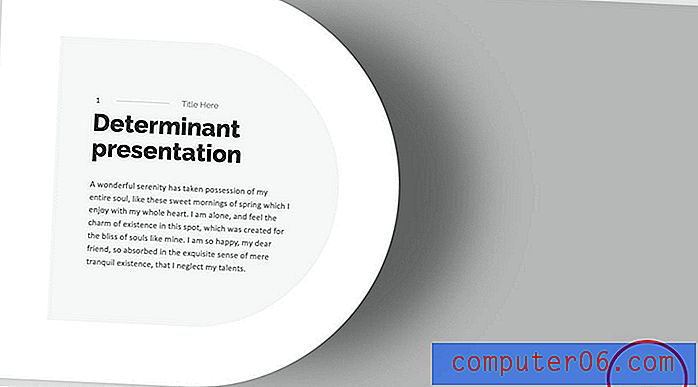
Der einzige Nachteil dieser Methode ist, dass Sie nicht viel Kontrolle über das Design von Seitenzahlen haben. Sie werden nur in der Fußzeile mit minimalen Stilanpassungen angezeigt. Sie können auf die Zahl selbst klicken, um Größe, Schriftart oder Gewicht anzupassen.
Hinzufügen flexiblerer Foliennummern
Option B besteht darin, Ihrem PowerPoint mithilfe des Folienmasters Foliennummern hinzuzufügen.
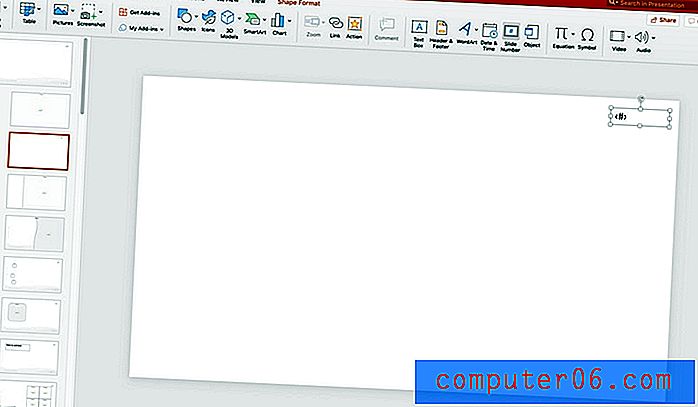
Navigieren Sie zu Ansicht> Folienmaster.
Zeichnen Sie dann die Seitenzahl, die Sie auf allen Folien sehen möchten. Navigieren Sie zu Einfügen> Textfeld. Zeichnen Sie das Textfeld an der gewünschten Stelle. Klicken Sie bei ausgewähltem Textfeld auf das Feld Foliennummer und es wird im Textfeld angezeigt. Dies ist die Seitenzahl. Formatieren Sie es wie gewünscht.
Schließen Sie den Folienmaster, wenn Sie fertig sind.
Dieses Design für Seitenzahlen wird auf allen Folien angezeigt, die diesen Teil des Master-Foliensatzes verwenden. Kopieren Sie das Design und fügen Sie es in die primäre Master-Folie ein, damit es auf jedem Folientyp darin angezeigt wird, oder wählen Sie aus.
Sie verwenden die gleichen Schritte, um eine Seitenzahl in eine Folie einzufügen, ohne die Master-Folien anzupassen. Sie müssen dies jedoch auf jeder Folie in der Präsentation tun, anstatt auf jeder Folie eine automatische Nummerierung vorzunehmen.
Hinweise zu Foliennummern
Die wichtigste Überlegung bei der Verwendung automatischer Foliennummern in PowerPoint ist, dass sie immer mit der tatsächlichen Foliennummer übereinstimmen. Dies schließt versteckte Folien ein.
Das heißt, wenn Sie Foliennummern ausblenden, werden die tatsächlichen Folienpositionen übersprungen und angezeigt. Beachten Sie dies beim Erstellen von Präsentationen.
PowerPoint unterstützt derzeit auch nur die Verwendung einer Fußzeile. (Überschriften werden nur in Notizen und Handouts angezeigt.) Wenn Sie Foliennummern an einer anderen Stelle als der Fußzeile verwenden möchten, müssen Sie sie erstellen, indem Sie Layoutanpassungen an Masterfolien vornehmen. (Denken Sie daran, jedem das Seitenzahl-Designelement hinzuzufügen.)
Fazit
Die Verwendung von Foliennummern kann eine gute Möglichkeit sein, die Folien organisiert zu halten. Durch die automatische Nummerierung wird sichergestellt, dass jede Folie basierend auf ihrer Position in der Show die richtige Nummer hat.
Vergessen Sie nicht, unseren vollständigen Leitfaden für PowerPoint-Vorlagen oder unsere Sammlung der besten PowerPoint-Vorlagen für Ihr nächstes Projekt zu lesen!



